
アプリ入れる時に自動判別されなかった時は自分で調べないとダメ!
最終更新 [2017年7月13日]
この記事内には広告リンクが含まれています。
\\どうかフォローをお願いします…//
< この記事をシェア >
Windowsで自分のOSが32ビットなのか64ビットなのかを調べる方法です。

最近はiOS端末などでも耳にする32ビットとか64ビットとか。
Windowsは昔から2つとも展開されていて、普段使いしている時はあんまり気にしないことが多いアレです。
が、例えば何かのアプリケーションをインストールする時とかに自動判別してくれないアプリだと自分で32ビット版or64ビット版を選択する必要があったりします。
これすげー簡単にチェックできるので覚えておくことをオススメします。
Windows10の場合はほとんどが64ビットと思って大丈夫くらいの感覚ですが、メモがてら判別方法を書いておきます。
【Windows】自分の使っているOSが32ビットなのか64ビットなのかを調べる方法
「PC」から調べるのが一番ラクチン
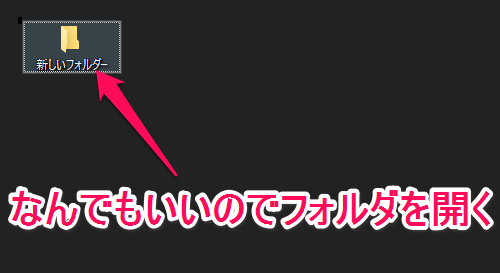
Windows10の環境で紹介します。
調べ方はいろいろとあるのですが、この方法が一番ラクチンだと思います。
まず↑のように何でもいいのでテキトーにフォルダを開きます。
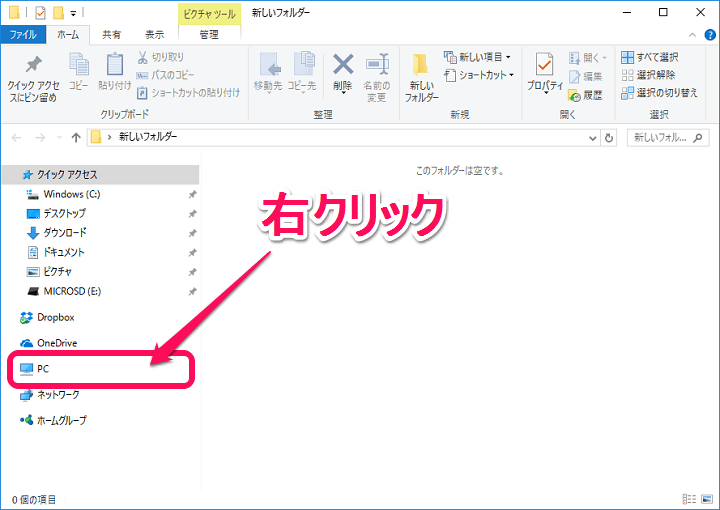
いつものようにフォルダが開きます(エクスプローラーが立ち上がるという)
左のメニューに表示されている「PC」を右クリックします。
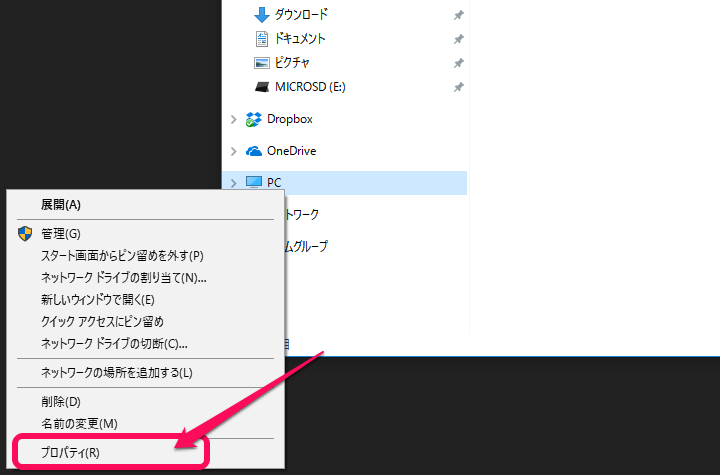
表示されるメニューの中にある「プロパティ」をクリックします。
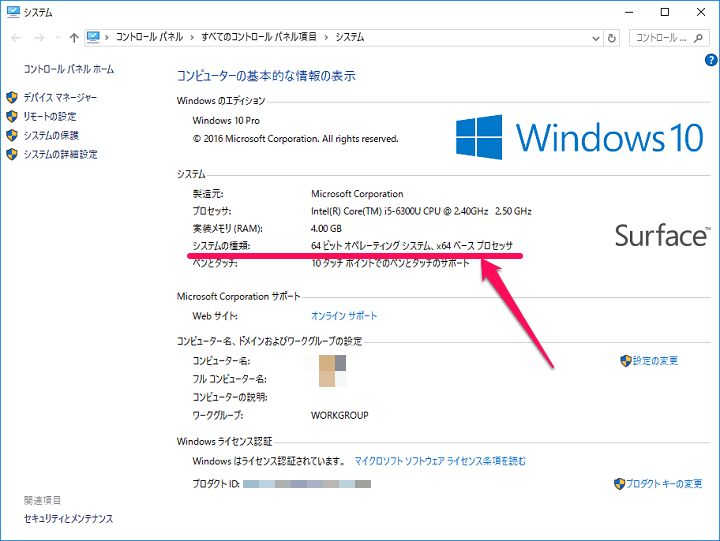
「システムの種類」の横に32ビットか64ビットか書いてあります。
一発でわかります。
ちなみにコントロールパネルを使っているのであれば、『コントロールパネル > すべてのコントロールパネル項目 > システム』を表示させるのと同じです。
あんまりよくわからずにWindowsを使っている人や複数台のPCを使っていてこのPCはどっちだったっけ?となる場合は↑の方法でチェックしてみてくださいな。
< この記事をシェア >
\\どうかフォローをお願いします…//
この【Windows】OSが32ビットなのか64ビットなのか?を調べる方法の最終更新日は2017年7月13日です。
記事の内容に変化やご指摘がありましたら問い合わせフォームまたはusedoorのTwitterまたはusedoorのFacebookページよりご連絡ください。

























